解決方案
如果相機不能被 Windows 8/8.1 識別,請按以下步驟操作。
REFERENCE
如果相機不能被 EOS Utility 軟件識別,請嘗試以下方法能否修復此問題。
- 支援的軟件版本可能會根據所使用的相機及電腦上安裝的作業系統而不同。
- 使用的相機或電腦與最初使用的型號不同時,請下載 EOS Utility 的支援版本。用於各種相機/作業系統的 EOS Utility Updater 可從佳能網站下載。
如果電腦有多個 USB 連接埠,將連接線切換到其他連接埠可能有助於正確識別相機。
2. 使用 [裝置管理員 (Device Manager)]
1. 按一下 [控制台 (Control Panel)] 中的 [硬體和音效 (Hardware and Sound)]。
2. 按一下 [裝置管理員 (Device Manager)]。
3. 按一下 [可攜式裝置 (Portable Devices)]。
4.

按一下相機的型號名稱,然後

按一下 [

]。
6. 按一下 [

] (掃描硬體變更)。
8. 將啟動 EOS Utility Ver.3.x。
NOTE
Windows 8︰右鍵按一下 [開始 (Start)] 螢幕並按一下顯示於螢幕右下角的 [所有應用程式 (All apps)] 以顯示 [應用程式 (Apps)] 螢幕 。然後,按一下 [EOS Utility]。
Windows 8.1︰按一下 [開始 (Start)] 螢幕左下角的

以顯示 [應用程式 (Apps)] 螢幕,然後按一下 [EOS Utility]。
有關使用 EOS Utility 匯入影像的更多資訊,請參閱 EOS Utility 使用說明書。
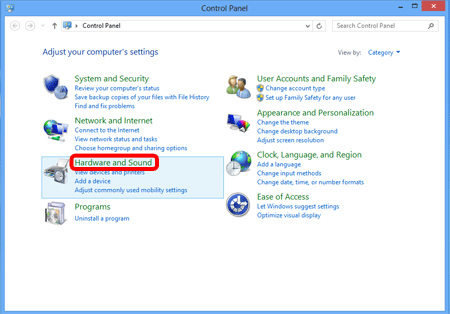
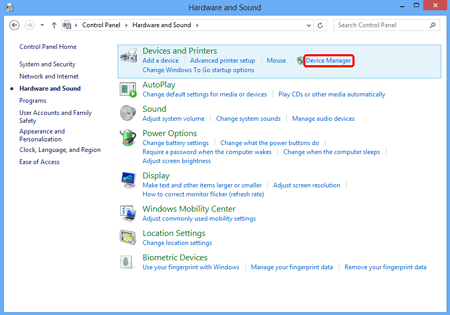
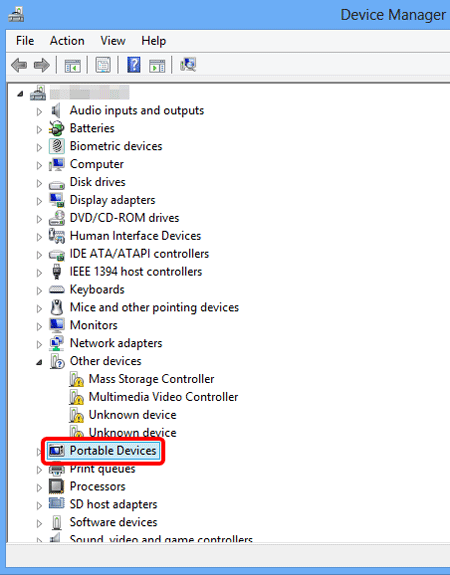
 按一下相機的型號名稱,然後
按一下相機的型號名稱,然後  按一下 [
按一下 [  ]。
]。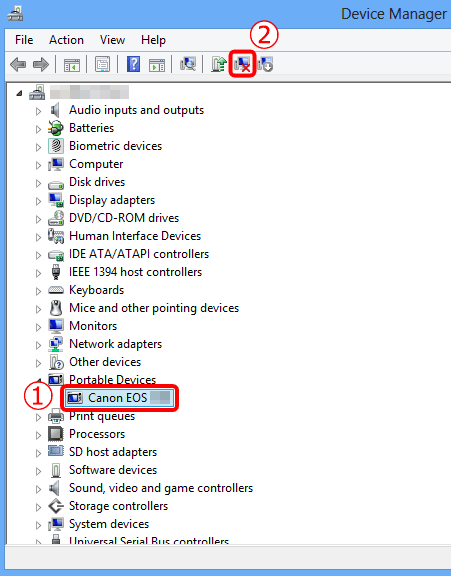
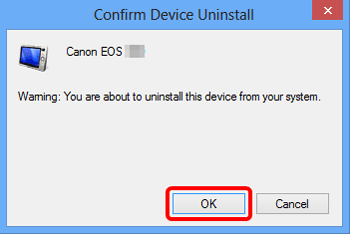
 ] (掃描硬體變更)。
] (掃描硬體變更)。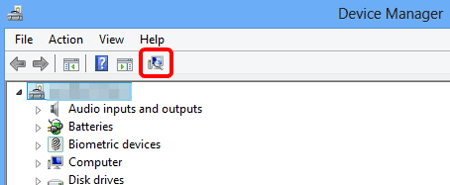
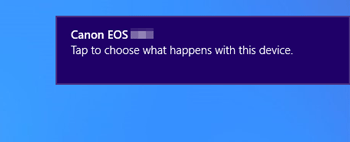
 以顯示 [應用程式 (Apps)] 螢幕,然後按一下 [EOS Utility]。
以顯示 [應用程式 (Apps)] 螢幕,然後按一下 [EOS Utility]。